O Tempo de Uso é um dos novos recursos mais importantes do iOS 12. Esta nova seção do menu de configuração fornece muitos dados sobre o uso do iPhone e iPad, dividindo o tempo gasto em cada aplicativo no seu dispositivo. Ele também fornece uma visualização numérica do número de notificações recebidas e com que frequência você verifica seu telefone.
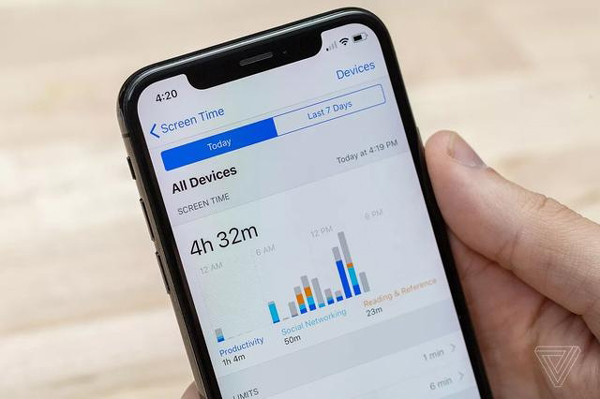
Como usar Tempo de Uso?
- Vá para Ajustes e toque em Tempo de Uso. Se ainda não estiver aberto, ative esse recurso.
- Aqui você verá a situação de uso até agora naquele dia. A quantidade total de tempo de tela é exibida acima da barra horizontal, dividindo seus hábitos de aplicativo por categoria.
- Clique em total de tempo para ver os aplicativos mais comuns. Aqui você pode alternar entre "Hoje" e "Últimos 7 dias". Além do aplicativo, essa lista mostrará sites pessoais que você poderá gastar muito tempo.
- Rolando para baixo mostrará vários gráficos diferentes. Um é o número de vezes que você pega o iPhone, quando você interage com o dispositivo ou o conteúdo da tela de alguma forma, a Apple só conta "captadores". Se tudo o que você fizer é abrir a tela, isso não é suficiente para obter estatísticas. Abaixo está a seção de notificação. A hora da tela mostra o total total do dia, a média horária e uma lista mais detalhada de cada aplicativo, de acordo com quem lhe envia mais frequentemente.
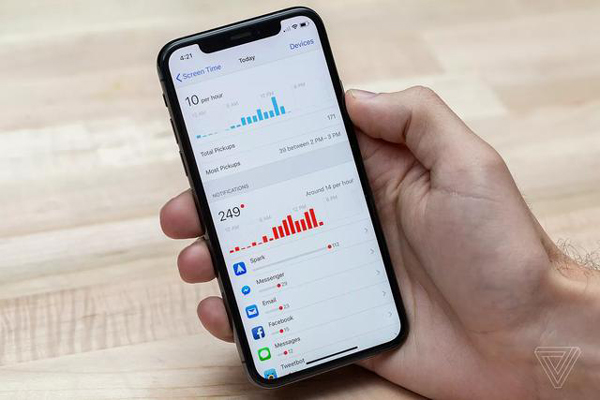
O Tempo de Uso também fornecerá notificações semanais resumindo suas estatísticas semanais. Isso deve ser especialmente útil para os pais, pois fornece uma boa compreensão da situação de seus filhos toda segunda-feira.
Se alguma coisa que você vir durante a tela permitir que você faça uma pausa, talvez valha a pena aproveitar o novo recurso de restrições de aplicativos no iOS 12. Isso permitirá que você defina um tempo de alocação diário para um aplicativo específico (como o Instagram ou YouTube) ou para toda a categoria de aplicativos (mídia social, produtividade, entretenimento, etc.). Uma vez esgotado, o iOS bloqueará o acesso ao software. O App Timers estão disponíveis para todos os dispositivos iOS conectados à mesma conta do iCloud.
Como usar Limites de Apps?
Como no tempo de uso, Limites de Apps limite o uso de todos os dispositivos iOS e você também pode usar uma conta inicial para configurar o monitoramento de como seu filho usa seus gadgets e implementar restrições de aplicativos apropriadas remotamente.
- Para acessá-lo, vá para Ajustes -> Tempo de uso -> Limites de Apps.
- Quando você optar por adicionar restrições dessa maneira, o iOS solicitará que você escolha a categoria de aplicativo inteira para a qual o limite de tempo se aplica. Se você quiser se concentrar em um aplicativo específico, você realmente precisa ser diferente. Volte para a tempo de uso, encontre o aplicativo na lista "MAIS USADOS" e toque nele. Você verá a opção "Adicionar Limite" na parte inferior da tela abaixo.
- Escolha o tempo que você deseja fornecer para este aplicativo ou categoria. (O temporizador reinicia à meia-noite, hora local.)
- O iOS enviará uma notificação de lembrete alguns minutos antes de sua alocação diária estar prestes a acabar. Quando o limite é atingido, uma tela branca aparece e mostra a opção de estender o limite por 15 minutos ou ignorá-lo completamente.
Você pode definir uma senha de quatro dígitos para uso com o aplicativo APP Timers. A senha será solicitada para estender o limite ou para elevar o limite para o restante do dia. Você também precisará inserir quaisquer alterações nas restrições de aplicativos existentes.
Como usar Repouso?
O Repouso é outra nova ferramenta no iOS projetada para ajudar você a colocar as mãos fora tecnicamente antes de ir para a cama. Ele bloqueia o acesso a todos os aplicativos, exceto algumas exceções da lista de desbloqueio que você deseja disponibilizar a qualquer momento, como uma ligação telefônica ou uma mensagem. Por padrão, a Apple também inclui o FaceTime e o Maps, mas você pode excluí-los e adicionar aplicativos de terceiros que amigos e familiares possam contatá-lo.
Para definir o tempo de Repouso, vá para Ajustes -> Tempo de Uso -> Repouso. Escolha o tempo de início e de fim.
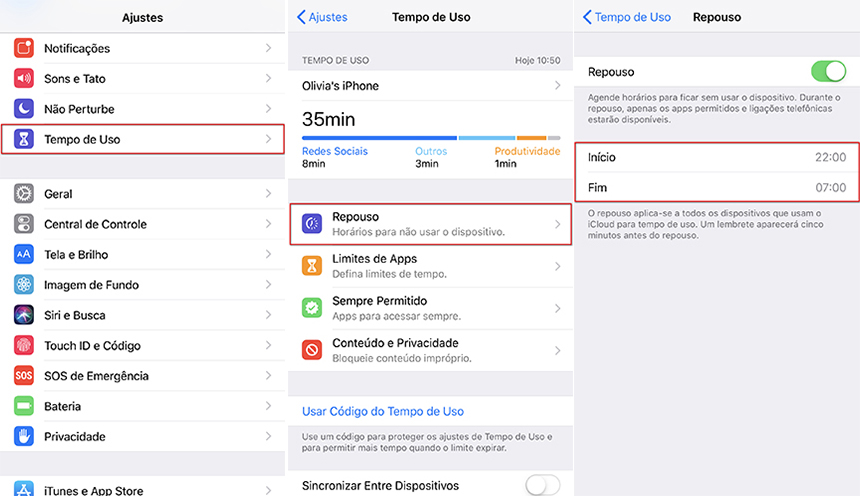
As imagens vêm de internet.
Corrija Problemas de Travas sem Perda de Dados
- Reparar vários problemas e erros do sistema iOS/PadOS/MacOS
- Um-clique de entrar e sair do Modo de Recuperação grátis
- Suporta downgrade iOS 17, redefinir de fábrica, buscar atualização, etc.
- Compatível com todos os modelos de iPod touch/iPhone/iPad


